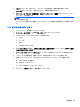HP ThinPro 4.4 Administrator's Guide
プリンター
このコントロール パネル項目では、system-config-printer という CUPS プリンターの設定ツールが起
動します。詳しくは、
http://cyberelk.net/tim/software/system-config-printer/ (英語サイト)を参照し
てください。
SCIM 入力メソッドの設定
これは、SCIM(Smart Common Input Method)プラットフォームの GUI(グラフィカル ユーザー
インターフェイス)セットアップ ユーティリティです。Thin Client 自体で中国語および日本語の入
力方式を設定するために使用されます。このオープン ソース プログラムについて詳しくは、SCIM
プラットフォームの Web サイト、
http://sourceforge.net/apps/mediawiki/scim/index.php?
title=Main_Page (英語サイト)を参照してください。
▲
[SCIM 入力メソッドの設定]をダブルクリックします。
サウンド
ここでは、オーディオのパラメーターを指定できます。
1. [サウンド]をダブルクリックします。
2. [スイッチを表示する]をクリックして、追加設定を表示します。
3. 個々のスライダー コントロールを使用して、ソースごとにサウンド レベルを調整できます。
4. [ファイル]→[オプション]の順にクリックして、追加のデバイスおよび制御オプションを表示し
ます。
5. [表示]→[管理]の順にクリックして、音量調整プロファイルを表示および管理します。
6. デバイスおよび制御パラメーターを設定してから[ファイル]→[終了]の順にクリックして設定
を保存し、ダイアログ ボックスを閉じます。
タッチ スクリーン
タッチ スクリーンを使用すると、ディスプレイの画面に触れることで Thin Client を操作できます。
タッチ スクリーンを有効にするには、以下の操作を行います。
1. [タッチ スクリーン]をダブルクリックします。[タッチ スクリーンを有効にする]を選択しま
す。
2. [コントローラーのタイプ]および[デバイス ファイル名]を選択し、必要に応じて[左右反転]ま
たは[上下反転]を選択します。
3. [OK]をクリックして変更を保存し、ダイアログ ボックスを閉じます。
変更内容は次回ログイン時に有効になることを知らせるメッセージが表示されます。
38
第 4 章 コントロール パネル